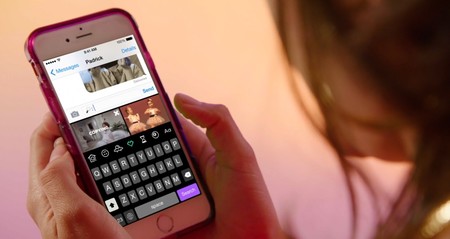
Agora tes que habilitalo no teu dispositivo iOS. Para comezar a usalo, vai a calquera aplicación na que pode escribir texto, como mensaxes, WhatsApp ou Notas. Segue estes pasos:
- Manteña o botón axustado coa bola do mundo e elixe o teclado con personaxes asiáticos. Tamén pode tocar este botón varias veces ata que apareza o teclado.
- Dar o botón cos números “123”.
- Buscar a tecla cos símbolos “^ _ ^” e alí O kaomoji será implantado.
Aquí pode escoller entre ducias de símbolos de Koomsoji. Do (‘▽’) e (͡ ° ͜ʖ ͡ °), pasando por (^ ○ ^) e moitos outros. Por suposto, non atoparás todos os kaomoji existentes. Por exemplo, falta o famoso ombreiro.
Teña presente que son símbolos xaponeses que están dentro do seu propio teclado. Se normalmente alternas entre varias veces ao escribir, engadirás un toque adicional ao cambio de idioma do teclado. Algo que pode acabar sendo molesto.
en Applesfera | Como converter un animoji en gif para poder envialo a calquera.